如何在手机桌面建立一个文件夹 手机桌面怎么建立文件夹
日期: 来源:铲子手游网
手机已经成为了我们生活中不可或缺的一部分,为了更好地管理和整理手机上的应用程序,建立一个文件夹是一种非常实用的方法。建立文件夹可以让我们的手机桌面更加有序,方便我们快速找到需要的应用程序。如何在手机桌面上建立一个文件夹呢?接下来我们将介绍一些简单的步骤来帮助你实现这一目标。无论是Android系统还是iOS系统,都有相应的方法来建立文件夹,让我们一起来了解一下吧。
手机桌面怎么建立文件夹
步骤如下:
1.那现在开始整理手机桌面
怎么在手机桌面建文件夹呢?
第一种
就是按住一个桌面的图标拖到别一个图标里
手机就自动以这两上图标创建了一个文件
(就是文件夹里有这两个图标)
如图

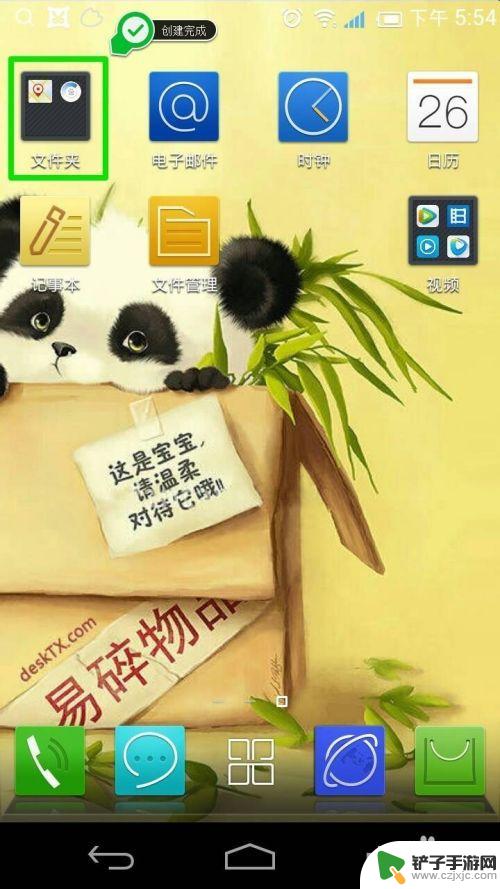
2.创建是完成了
如果文件夹多了
也不是很好区分啊
那么怎么重命名
文件夹的名称呢
如图
选中文件夹输入百度
就可以了
然后点 钩
在点 桌面
就退出文件夹
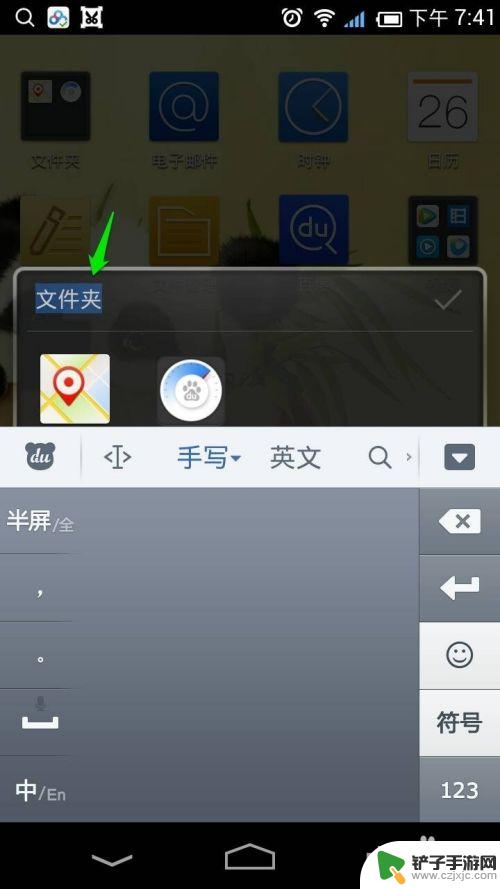
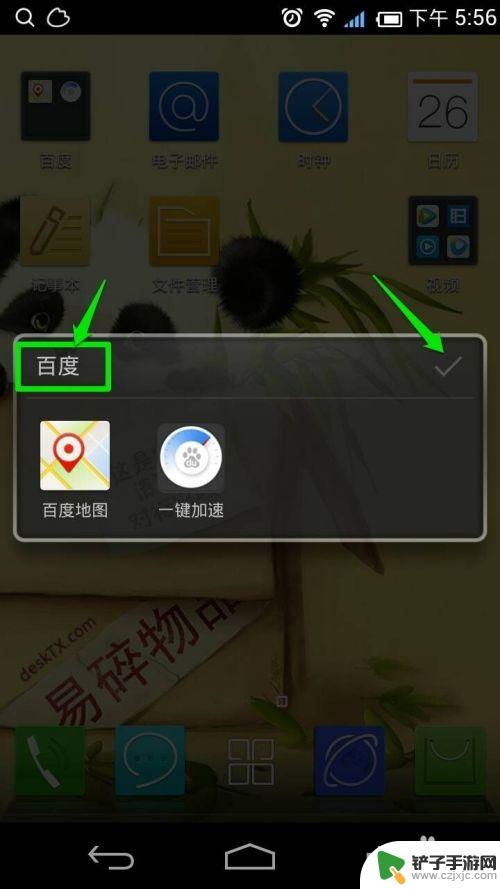
3.桌面文件夹
更名百度成功
如果还想添加图标进去呢
还可以直接拖进去就可以了
那如果不在桌面的图标呢
点开文件夹
选“+”
选中你要图标
点确定
就可以添加了
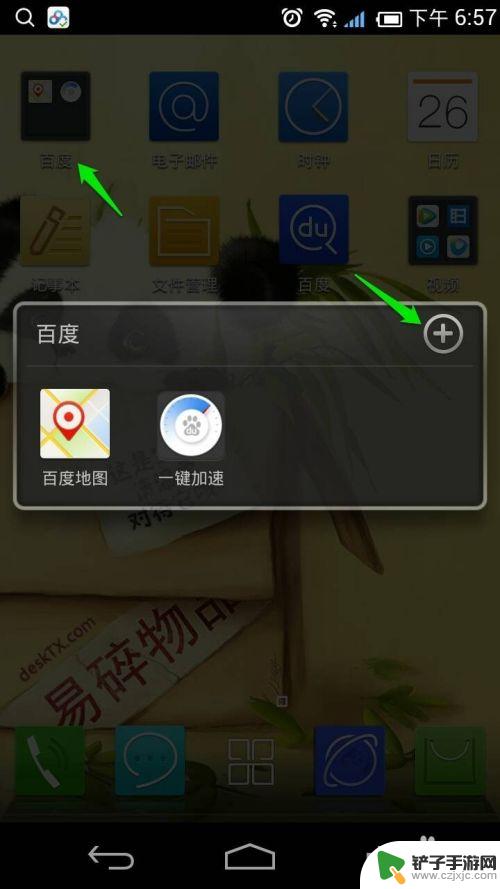
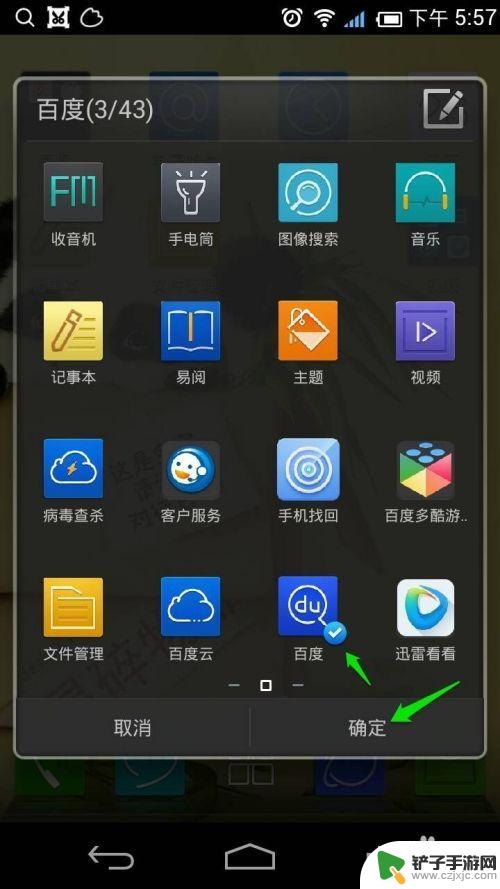
4.如果我想建空白的文件夹呢
长按桌面空白处
进入
如图
选择文件夹
进入文件夹
如果建空白的文件夹
点确定就可以
如果要加图标
(方法同上)
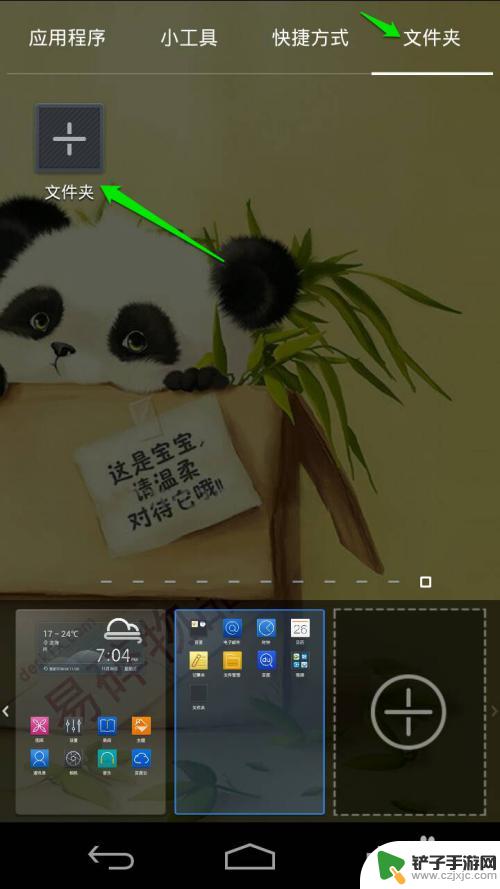
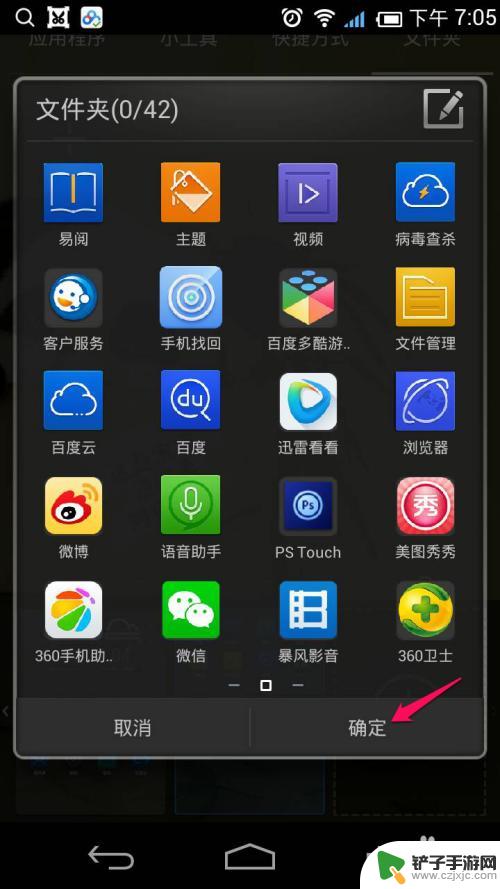
5.建空白的文件夹
成功
如图
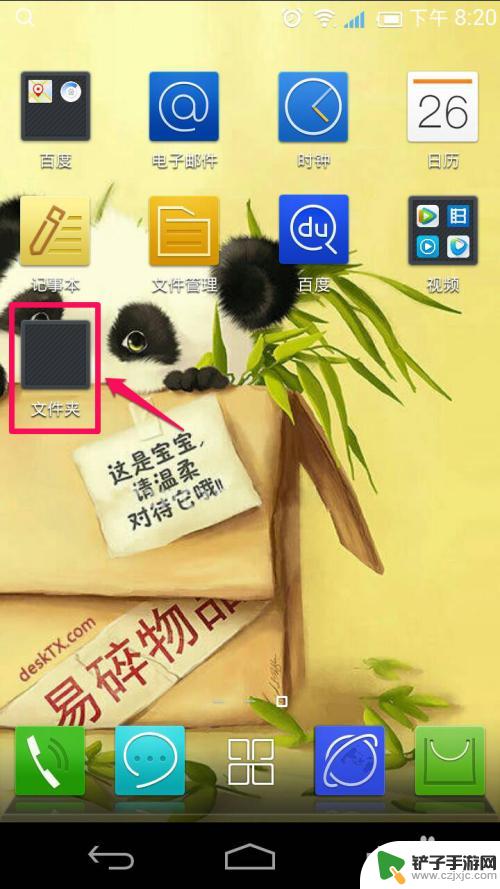
6.当然建好的文件夹
也是可以整理删除的
如果你不要这个文件夹或图标
按住文件夹或图标
弹出 删除
拖到删除
就删除了
当然也可以把文件夹里的图标
再拖出到桌面的
不同的手机会略有不同的
但方法应该差不多
以上就是如何在手机桌面创建一个文件夹的全部内容,碰到同样情况的朋友们赶紧参考小编的方法来处理吧,希望能对大家有所帮助。














